平日の休みを利用して、よく訪れる神社へと参拝です。
愛宕神社




参道が延びていたり一部のお店が移転するなどして様変わりしていた愛宕神社。

この出世の石段は新緑が目立つようになっていました。
根津神社




そして、今年もツツジの季節がやってきたので、根津神社です。
昨今のインバウンド需要もあるのか、平日だというのに普通に歩けない程度には人がいました。
こうして、割と歩いて心機一転です。

昨週に訪れた葛西臨海公園。
そこで、気になるものを見つけたので購入です。
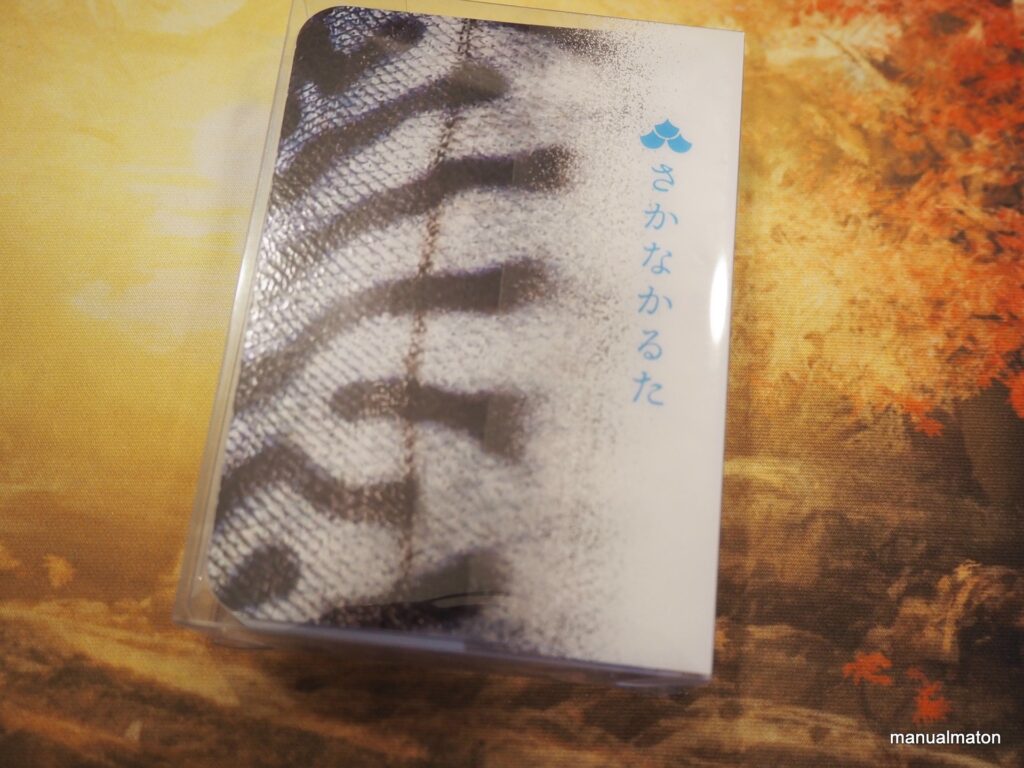
見た目のインパクトも強烈なさかなかるた。

取り札はこの通り、魚類の表面になっています。

表面も丁寧な加工が施されていて、防水。曰く、水揚げが可能だとか。

読み札は名前とヒントが書かれています。(取り札の裏にも)
ルールも明快なので、ボードゲーム会のつなぎなどにも活躍しそうです。
迷走中と思っていた統率者(ドクター・フーの統率者デッキ『パラドックスパワー』)ベース、
がのおかげで勝てました。
そのフィードバックを受け、その方針で攻めてみます。
パラドックスの誘発は非常に緩かったので、それらとシナジーをするカードを大幅に。また、墓地肥やしも少し入れています。
後は、膠着したときの即死コンボなどが仕込めればという形。

これを使わずとも、Ubuntu 22.04にはapt(aptitude)からインストール可能でした。
場合に役立つコマンド、mkcertをインストールします。
sudo aptitude install mkcertmkcert -installls -l ~/.local/share/mkcert/rootCA-key.pem → 秘密鍵rootCA.pem → ルート証明書ファイル /etc/hosts をルート顕現で、以下のように修正します。
127.0.0.1 agnes-luce※ Ubuntu系はホスト名に指定したIPがなぜか127.0.1.1になっています。
cd /hoge && pwd任意のディレクトリに移動します。
mkcert -key-file ドメイン名.key.$(date +%Y%m) -cert-file ドメイン名.crt.$(date +%Y%m) ドメイン名mkcert -key-file agnes-luce.key.$(date +%Y%m) -cert-file agnes-luce.crt.$(date +%Y%m) agnes-luceCreated a new certificate valid for the following names 📜
- "agnes-luce"
The certificate is at "agnes-luce.crt.202404" and the key at "agnes-luce.key.202404" ✅
It will expire on 14 July 2026 🗓openssl x509 -pubkey -in 証明書ファイル -noout | openssl md5openssl pkey -pubout -in 秘密鍵ファイル | openssl md5それぞれのハッシュ値が同じであることを確認します。
こうしてできた一式は2年半有効です。
2024年1月5日から始まった小説版『ハリー・ポッターシリーズ』の7冊分の原文での読書が2024年1月11日に完了しました。
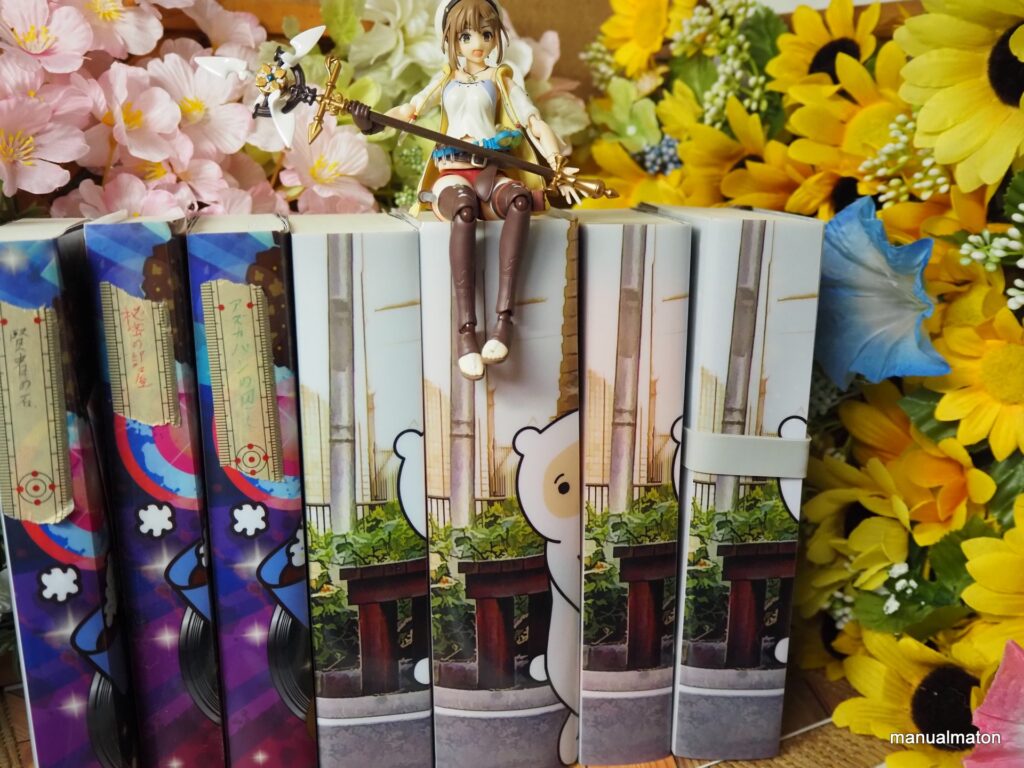
が読み終えた時間。『アズカバンの囚人』に時間が掛かったのは、ちょうど花粉がひどくて集中力が途切れていた形です。
そこから諸事情で「4月中に読み終える必要がある」事態が発生したため、気合いを入れ始めたのが炎のゴブレットから。
ここから、速読のコツが分かり始めます。花粉のピークが過ぎたことも幸いでした。
シリーズ最長の不死鳥の騎士団を1週間で読み終えて、大きな自信が生まれ、残り2冊はあっという間でした。
これから再読や考察、不明だった英語・文法の確認と言った長い検証が始まりますが、大きな一区切りです。
こちらの記事を、現在の自分の手順書の基準に直しました。
こうしてできたのがこちら。
sudo add-apt-repository ppa:ondrej/apache2sudo aptitude updatesudo aptitude install build-essential zlib1g-dev libssl-dev libreadline-dev libyaml-dev libcurl4-openssl-dev libffi-dev mysql-server mysql-client apache2 apache2-dev libapr1-dev libaprutil1-dev imagemagick libmagick++-dev fonts-takao-pgothic subversion git ruby libruby ruby-dev libmysqlclient-devsudo aptitude install libapache2-mod-passengerapache2ctl -vApache/2.4.59以降であることを確認します。2.4.58には、http/2プロトコルへの脆弱性があるので、左記のバージョンであることを確認します。
sudo gem install bundler racc mysql2「3 gems installed」が表示されればインストール成功です。
mysql_secure_installationによる初期設定を行います。
うまくいかない場合は以下を参照してください。
https://barrel.reisalin.com/books/bbf94/page/mysql-secure-installation
sudo mysql -u root -p上記で設定した「mysqlのrootパスワード」を入力し、mysqlにログインします
CREATE DATABASE redmine character set utf8mb4;DB "redmine" を作成します
CREATE USER 'redmine'@'localhost' IDENTIFIED BY 'password';ユーザ "redmine"を作成し、パスワードを設定します。
この'password'は任意のパスワードに変更してください
GRANT ALL ON redmine.* TO 'redmine'@'localhost';flush privileges;exitmysql -u redmine -pSHOW DATABASES;exitsudo mkdir -p /home/www-data/redmine自分の環境に合わせます。
sudo chown -R www-data:www-data /home/www-datasudo -u www-data svn co https://svn.redmine.org/redmine/branches/5.1-stable /home/www-data/redminesudo cp -pi /home/www-data/redmine/config/database.yml.example /home/www-data/redmine/config/database.yml/home/www-data/redmine/config/database.yml
このファイルを教義・信仰に従ったエディタで編集してください。
production:
adapter: mysql2
database: redmine
host: localhost
username: redmine
# rootからredmineに変更します
password: "redmine用のパスワード"
encoding: utf8mb4
# 本番環境(production)のみ設定を行いますcd /home/www-data/redmine/ && pwd/home/www-data/redmine/ (Redmineを配置したディレクトリ)であることを確認します
sudo -u www-data bundle install --without development test --path vendor/bundlesudo -u www-data bundle exec rake generate_secret_tokensudo -u www-data RAILS_ENV=production bundle exec rake db:migratesudo -u www-data RAILS_ENV=production REDMINE_LANG=ja bundle exec rake redmine:load_default_data【】を自分の作成したRedmineのサーバ名/ドメイン名に変更します。
cat <<- __EOF__ | sudo tee -a /etc/apache2/sites-available/redmine.conf
<VirtualHost *:80>
ServerName 【hoge.example.com】
# ServerNameは自身が設定したredmineに読み替えてください。
DocumentRoot /home/www-data/redmine/public
<Directory /home/www-data/redmine/public>
Options -MultiViews
AllowOverride All
Require all granted
</Directory>
</VirtualHost>
__EOF__ls -l /etc/apache2/sites-available/redmine.confsudo a2ensite redmine.confsudo a2dissite 000-default.confsudo a2dissite default-ssl.confsudo apache2ctl configtestSyntax OK を確認します
systemctl status apache2.serviceactive(running)を確認します
sudo systemctl restart apache2.servicesystemctl status apache2.serviceactive(running)を確認します
http://設定したRedmineドメイン
でRedmineのトップページが表示されれば成功です。
直ちにadmin/adminでログインし、強固なパスワードを設定し直します。
2024年4月に発表された脆弱性への対処を行います。
https://jvn.jp/vu/JVNVU99032532
sudo add-apt-repository ppa:ondrej/apache2sudo aptitude updatesudo aptitude upgradeこのリストの中にapache2とapache2関連パッケージが更新される(2024/04/10現在)ため、それぞれアップグレードを行います。
apache2ctl -vApache/2.4.59以降であることを確認します。2.4.58には、http/2プロトコルへの脆弱性があるので、左記のバージョンであることを確認します。
2024/04/10
再びのオリンパスから活躍していたキットレンズ(3倍ズーム)。去年の5月に壊れてしまいました。
そこからは
等でお茶を濁していましたけれども、「出かけるときにはこのレンズが欲しい」ということで、


買い直しました。(8年ほど使っていたコンデジが寿命を迎えたのも追い風でした)


長らく使っていたレンズだけに、体が覚えている操作感です。




も、軽く流しただけでも、「この軽さと小ささ」はアドバンテージ。




フィギュア撮影でもこなしますので、今度は屋外で試してみます。
Powered by WordPress & Theme by Anders Norén